RNDISMP6.SYS es un archivo de controlador para Windows 10 y Windows 11. Es un archivo de sistema necesario para que su computadora funcione correctamente. Sin embargo, RNDISMP6.SYS puede causar problemas si se corrompe o queda obsoleto. Si ve un error de pantalla azul con el código RNDISMP6.SYS, significa que su computadora tiene problemas para cargar el archivo. Hay algunas formas diferentes de solucionar este problema. Una forma de corregir los errores RNDISMP6.SYS es actualizar los controladores. Los controladores obsoletos pueden causar todo tipo de problemas, incluidos errores de pantalla azul. Si no está seguro de cómo actualizar sus controladores, puede usar una herramienta de actualización de controladores como Driver Easy. Driver Easy escaneará su computadora en busca de controladores obsoletos y luego los actualizará por usted. Otra forma de corregir los errores RNDISMP6.SYS es usar un limpiador de registro. Los limpiadores de registro son programas de software que escanean su registro en busca de errores y luego los corrigen. Recomendamos usar una herramienta como CCleaner. CCleaner es un limpiador de registro gratuito que es seguro de usar y puede ayudar a reparar errores RNDISMP6.SYS. Si aún ve errores de pantalla azul RNDISMP6.SYS, es posible que deba reemplazar el archivo. Para hacer esto, deberá usar un disco de instalación de Windows. Si no tiene un disco de instalación de Windows, puede descargar un archivo ISO de Windows 10 y usarlo para crear un disco de arranque. Una vez que tenga un disco de arranque, deberá arrancar desde él y luego usar el entorno de recuperación de Windows para reemplazar el archivo RNDISMP6.SYS. Los errores de pantalla azul RNDISMP6.SYS son molestos y frustrantes, pero se pueden solucionar. Al actualizar sus controladores, usar un limpiador de registro o reemplazar el archivo RNDISMP6.SYS, puede solucionar el problema.
Minipuerto remoto NDIS elimina la necesidad de escribir un controlador de dispositivo de minipuerto NDIS para dispositivos de red conectados al bus USB. RNDISMP6 puede hacer esto definiendo conjuntos de mensajes independientes del bus y describiendo cómo funcionará con el bus USB. RNDISMP6.SYS es un archivo kernel que facilita la ejecución de una red Ethernet USB en dispositivos Windows. Es un sistema de archivos crítico que puede bloquear su dispositivo y causar una pantalla azul de muerte. Afortunadamente, puede seguir unos sencillos pasos para resolver el error de pantalla azul RNDISMP6.SYS.

DRIVER_IRQL_NOT_LESS_OR_EQUAL, que falló RNDISMP6.SYS
Solucione el error de pantalla azul RNDISMP6.SYS en Windows 11/10
Siga las instrucciones si Error RNDISMP6.SYS La pantalla azul sigue apareciendo en su dispositivo Windows:
- Ejecute el Solucionador de problemas del adaptador de red
- Ejecutar un escaneo SFC y DISM
- Actualizar controladores USB y de red
- Usar secuencias de comandos de Powershell
- Ejecute estos comandos de red
- Reiniciar configuración de la red
- Restaurar el sistema al estado antes de que ocurriera el problema
Ahora veámoslos en detalle.
1] Ejecute el Solucionador de problemas del adaptador de red.
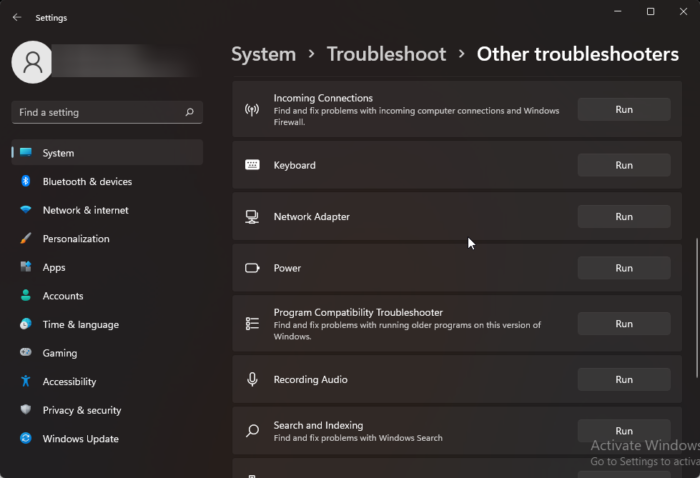
Antes de comenzar con los diversos métodos de solución de problemas, intente ejecutar los Servicios de solución automática de problemas de Microsoft como primer paso en el diagnóstico y la solución de problemas. solucionar problemas comunes de red. Así es cómo:
- hacer clic Tecla de Windows + I abierto Ajustes .
- Desplácese hacia abajo y haga clic en Resolución de problemas > Otras herramientas de resolución de problemas .
- Prensa correr cerca Adaptador de red y siga las instrucciones en pantalla.
2] Ejecute un escaneo SFC y DISM
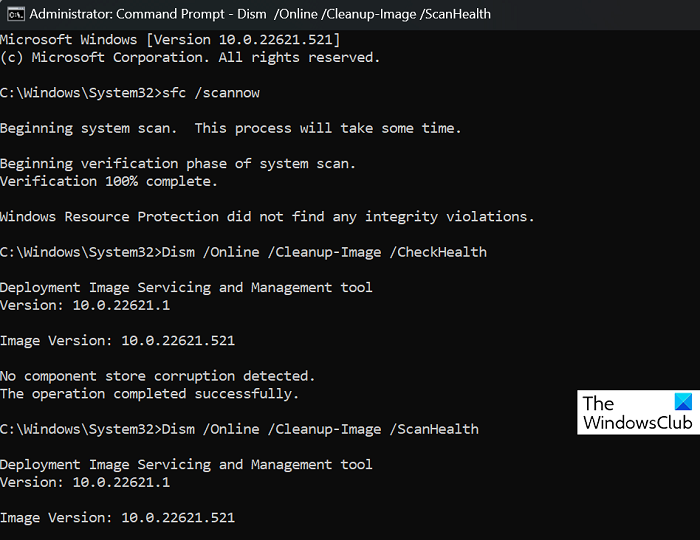
RNDISMP6.SYS falló La pantalla azul puede ocurrir debido a archivos de sistema de Windows dañados/dañados o una imagen de sistema dañada. Ejecute SFC y DISM para escanear y reparar estos. Así es cómo:
Haga clic en Ventana clave y búsqueda Línea de comando .
Prensa Ejecutar como administrador .
Escriba los siguientes comandos uno por uno y presione Entrar:
Para SFC:
respuesta lenta del teclado windows 10|_+_|
Para DISM:
3ФЕДА13Ф112К43К40Ф18А8Э845ФДЭ8226Д793Б54Después de eso, reinicie su dispositivo y verifique si el error Kernelbase.dll que causa que las aplicaciones se bloqueen está solucionado.
3] Actualizar controladores USB y de red
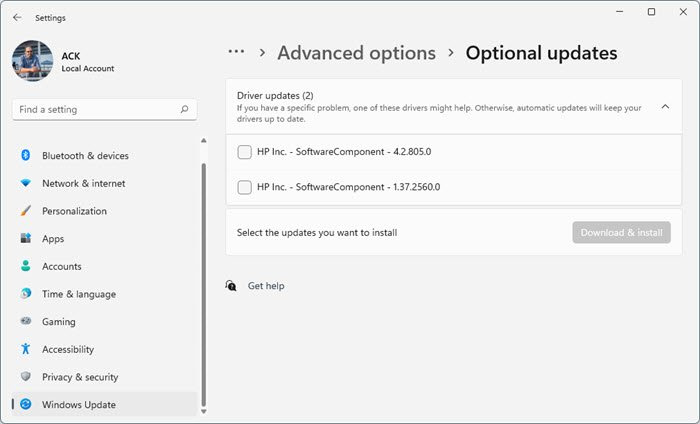
Los controladores de red y USB obsoletos o dañados también pueden ser la causa de la falla de la pantalla azul RNDISMP6.SYS. Actualice los controladores de red de su dispositivo y compruebe si se ha resuelto el problema. Aquí está cómo hacerlo:
- Abierto Ajustes E ir a Configuración > Actualización y seguridad > Actualización de Windows .
- Justo debajo, encuentra el enlace en el que se puede hacer clic: Ver actualizaciones adicionales .
- En la sección 'Actualizaciones de controladores', estará disponible una lista de actualizaciones que puede instalar si encuentra un problema manualmente.
4] Deshabilite el servicio netsetupsvc y realice cambios en el Editor del Registro.
Si aún no puede corregir este error, deshabilite el Servicio de configuración de red (NetSetupSvc), realice cambios en el Editor del registro y luego vuelva a habilitarlo. Así es cómo:
hacer clic Iniciar botón, buscar Línea de comando y seleccione Ejecutar como administrador .
Introduzca el siguiente comando y haga clic en entra .
Ä367F49F3DD388396B2D635E395C399A46A36C73Ahora presiona el botón Tecla de Windows + R abierto correr charlar.
Tipo regeditar y golpear entra .
Cuando se abra el Editor del Registro, navegue a la siguiente ruta:
407Б39А2674ФК30720ЕКА22А03Б7Б6Ф3593А7Д8Фagregar tres palabra doble por nombre EsliTip , Tipo de medio , i Tipo de medio físico instalado en 6 , 0 , i I , respectivamente.
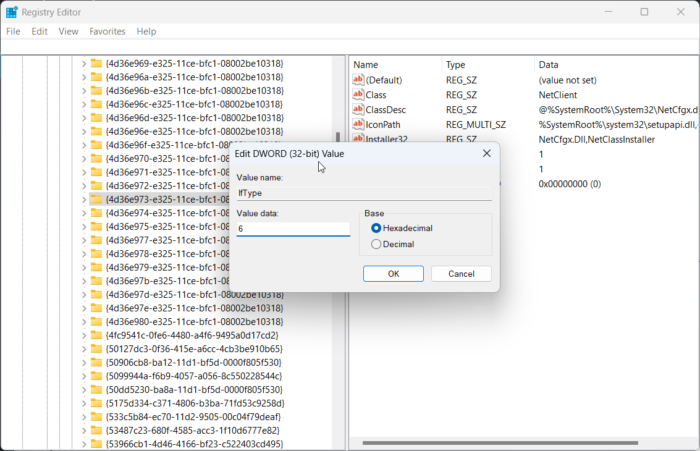
De nuevo, abre Línea de comando y habilite netsetupsvc ejecutando el siguiente comando.
8А093829ДА26Ф7ДК4ФА150ДАФД74626830410808Después de eso, reinicie su PC y verifique si el error RNDISMP6.SYS está solucionado.
5] Ejecute estos comandos de red
Ejecute los comandos de red, restablezca la pila TCP/IP, actualice la dirección IP, restablezca Winsock y vacíe la caché de resolución del cliente DNS. Aquí está cómo hacerlo:
hacer clic Ventana clave, buscar Línea de comando y seleccione Ejecutar como administrador .
Escriba los siguientes comandos uno por uno y presione Entrar.
|_+_|Después de eso, reinicie su dispositivo.
6] Restablecer configuración de red
Si ninguno de estos pasos funcionó para usted, restablezca la configuración de red de su dispositivo. Realizar un restablecimiento de red eliminará y luego reinstalará todos sus adaptadores de red. Esto también restablecerá todas las configuraciones relacionadas a sus valores predeterminados. Aquí sabrás como podrás hacerlo:
- hacer clic Tecla de Windows + I abierto Ajustes .
- Cambiar a Red e Internet > Configuración de red avanzada > Restablecer red.
- Prensa Restablecer ahora junto a Restablecer red y siga las instrucciones en pantalla.
7] Restaurar el sistema al estado anterior al problema
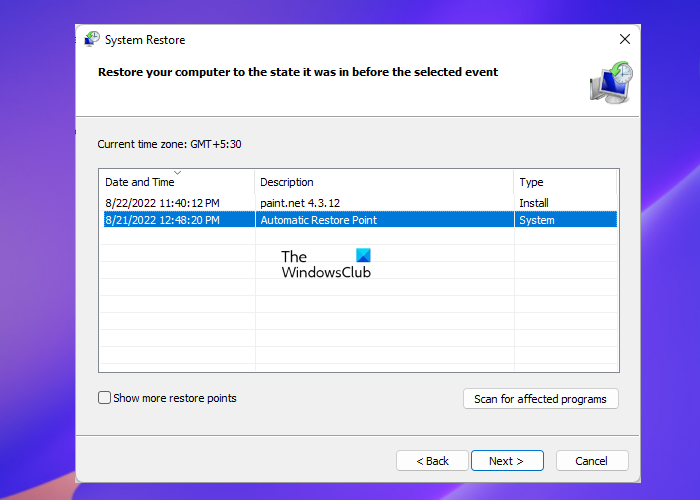
Pueden ocurrir errores de pantalla azul debido a fallas en la instalación o corrupción de datos. Restaurar sistema puede restaurar su dispositivo a un estado de funcionamiento sin reinstalar el sistema operativo. Esto restaurará el entorno de Windows instalando los archivos y configuraciones guardados en el punto de restauración. Así es como puede realizar una restauración del sistema. Tenga en cuenta que esto solo se puede hacer si ha creado previamente un punto de restauración del sistema.
Corregir: Descripción ndis.sys BSOD BUGCODE_NDIS_DRIVER
¿Por qué aparece un error de pantalla azul en Windows 11?
Un error de pantalla azul a menudo hace que el dispositivo se bloquee, se apague o se reinicie inesperadamente. Cuando ocurra este error, verá una pantalla azul con un mensaje que indica que su dispositivo ha encontrado un problema y necesita reiniciarse. Errores como este a menudo ocurren debido a controladores y archivos de sistema dañados.















